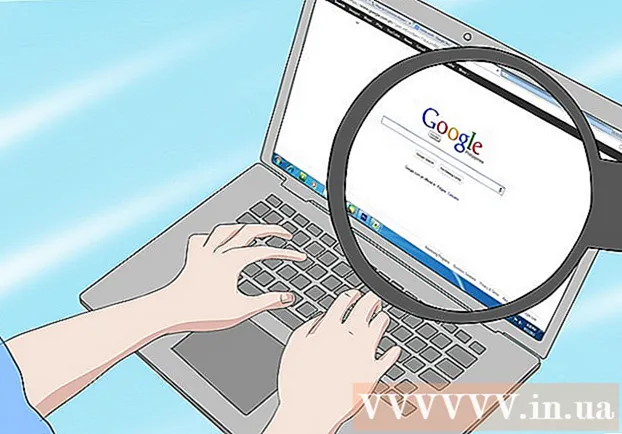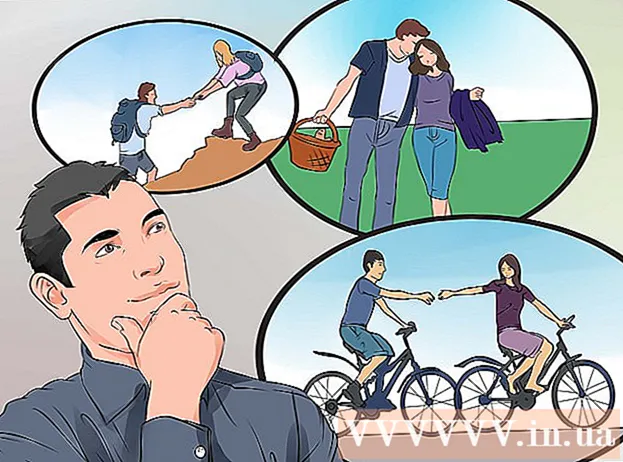Auteur:
Charles Brown
Date De Création:
3 Février 2021
Date De Mise À Jour:
1 Juillet 2024

Contenu
- Avancer d'un pas
- Méthode 1 sur 2: via les paramètres d'Android
- Méthode 2 sur 2: avec Dingtone
- Conseils
- Mises en garde
Cet article vous apprendra comment masquer ou modifier le numéro de téléphone que quelqu'un voit lorsque vous appelez cette personne sur votre Android. Si votre fournisseur le permet, vous pouvez masquer votre numéro dans les paramètres d'appel de votre Android. Sinon, vous pouvez télécharger une application et l'utiliser pour modifier votre identifiant d'appelant. Cette application s'appelle Dingtone et peut être téléchargée gratuitement sur le Google Play Store.
Avancer d'un pas
Méthode 1 sur 2: via les paramètres d'Android
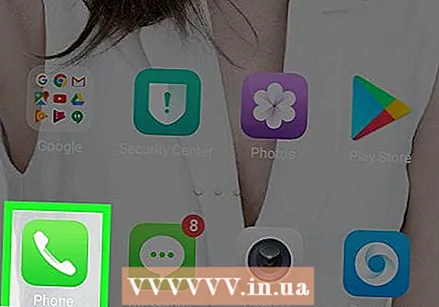 Ouvrez l'application Téléphone sur votre Android. Appuyez sur l'icône de l'application Téléphone. Il ressemble à une corne blanche sur fond vert ou bleu.
Ouvrez l'application Téléphone sur votre Android. Appuyez sur l'icône de l'application Téléphone. Il ressemble à une corne blanche sur fond vert ou bleu. - Tous les opérateurs ne prennent pas en charge le masquage de votre identifiant d'appelant dans les paramètres. Si cette méthode ne fonctionne pas, essayez une autre méthode de cet article.
 presse PLUS ou alors ⋮. C'est dans le coin supérieur droit de l'écran. Un menu déroulant apparaîtra.
presse PLUS ou alors ⋮. C'est dans le coin supérieur droit de l'écran. Un menu déroulant apparaîtra. 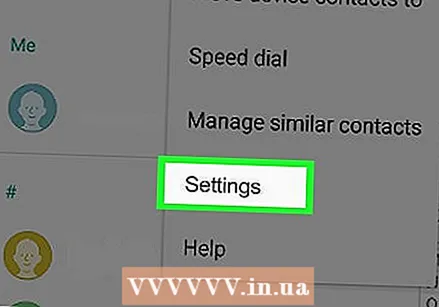 presse Paramètres. Cette option se trouve dans le menu déroulant. Cela ouvrira les paramètres d'appel.
presse Paramètres. Cette option se trouve dans le menu déroulant. Cela ouvrira les paramètres d'appel. - Certains téléphones Samsung exigent que vous appuyiez sur «Appeler» avant de pouvoir continuer.
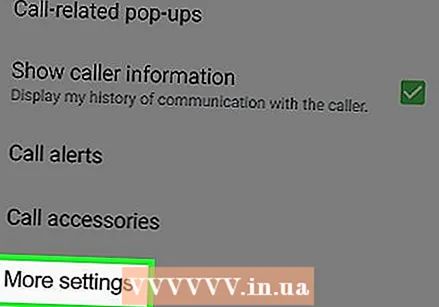 Faites défiler vers le bas et appuyez sur Plus de réglages. C'est presque au bas de la page.
Faites défiler vers le bas et appuyez sur Plus de réglages. C'est presque au bas de la page.  presse Afficher mon identifiant d'appelant. C'est presque en haut de la page. Cela appellera un menu contextuel ou un menu déroulant.
presse Afficher mon identifiant d'appelant. C'est presque en haut de la page. Cela appellera un menu contextuel ou un menu déroulant. 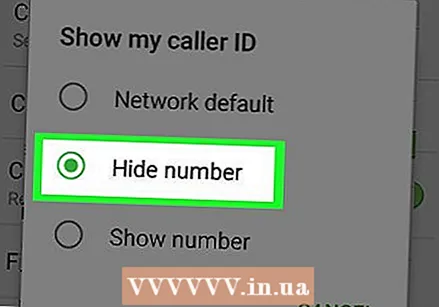 presse Cacher le numéro. Cette option est dans le menu.Cela masquera votre identification de l'appelant aussi longtemps que votre opérateur et / ou votre région le permettent.
presse Cacher le numéro. Cette option est dans le menu.Cela masquera votre identification de l'appelant aussi longtemps que votre opérateur et / ou votre région le permettent. - Si vous ne voyez pas cette option, votre fournisseur ne prend pas en charge l'identification de l'appelant anonyme. Vous pouvez contacter votre opérateur et essayer d'obtenir cette fonctionnalité, car la plupart des téléphones Android prennent en charge l'identification de l'appelant anonyme par eux-mêmes. Cependant, il y aura probablement une étiquette de prix attachée à cela.
Méthode 2 sur 2: avec Dingtone
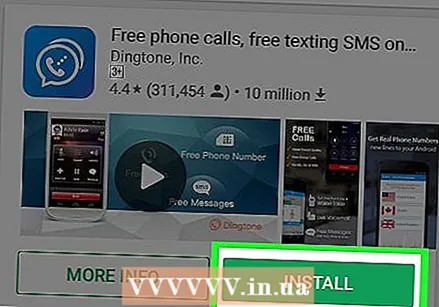 Téléchargez Dingtone. Dingtone est une application gratuite sur le Google Play Store, mais l'inconvénient de Dingtone est que vous devez payer plus de temps d'appel une fois que vous en avez épuisé. Par défaut, l'application offre 15 crédits de temps d'appel. Pour télécharger Dingtone, procédez comme suit:
Téléchargez Dingtone. Dingtone est une application gratuite sur le Google Play Store, mais l'inconvénient de Dingtone est que vous devez payer plus de temps d'appel une fois que vous en avez épuisé. Par défaut, l'application offre 15 crédits de temps d'appel. Pour télécharger Dingtone, procédez comme suit: - Ouvrez le "Google Play Store"
 presse S'inscrire. Ce bouton bleu se trouve en bas de l'écran.
presse S'inscrire. Ce bouton bleu se trouve en bas de l'écran.  Entrez votre numéro de téléphone. Appuyez sur le champ «Appuyez pour entrer votre numéro de téléphone», puis entrez votre numéro de téléphone actuel.
Entrez votre numéro de téléphone. Appuyez sur le champ «Appuyez pour entrer votre numéro de téléphone», puis entrez votre numéro de téléphone actuel. 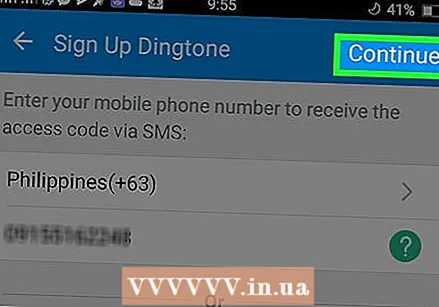 presse Plus loin. C'est dans le coin supérieur droit de l'écran.
presse Plus loin. C'est dans le coin supérieur droit de l'écran. 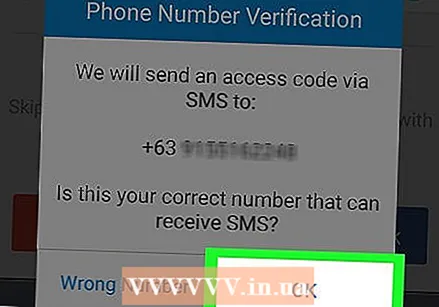 presse d'accord lorsque vous y êtes invité. Dingtone enverra un message texte avec un code de vérification au numéro que vous avez fourni.
presse d'accord lorsque vous y êtes invité. Dingtone enverra un message texte avec un code de vérification au numéro que vous avez fourni. 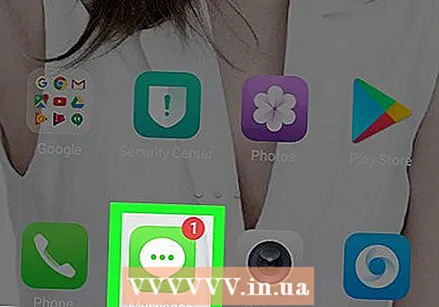 Ouvrez l'application Messages sur votre Android. Assurez-vous de ne pas quitter l'application Dingtone pendant cette opération.
Ouvrez l'application Messages sur votre Android. Assurez-vous de ne pas quitter l'application Dingtone pendant cette opération.  Ouvrez le message texte de Dingtone. Appuyez sur le message de Dingtone commençant par "Votre code Dingtone".
Ouvrez le message texte de Dingtone. Appuyez sur le message de Dingtone commençant par "Votre code Dingtone". 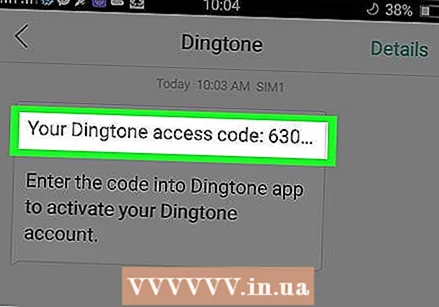 Notez votre numéro de vérification. Le numéro à quatre chiffres dans le message texte est le code que vous devez utiliser pour vérifier votre numéro et créer votre compte Dingtone.
Notez votre numéro de vérification. Le numéro à quatre chiffres dans le message texte est le code que vous devez utiliser pour vérifier votre numéro et créer votre compte Dingtone.  Revenez à Dingtone et entrez le numéro de vérification. Appuyez sur la case la plus à gauche en haut de l'écran, puis saisissez le numéro.
Revenez à Dingtone et entrez le numéro de vérification. Appuyez sur la case la plus à gauche en haut de l'écran, puis saisissez le numéro.  presse Plus loin. C'est dans le coin supérieur droit de l'écran.
presse Plus loin. C'est dans le coin supérieur droit de l'écran.  Saisissez un nom, puis appuyez sur Plus loin. Tapez le nom que vous souhaitez utiliser dans le champ de texte en haut de l'écran.
Saisissez un nom, puis appuyez sur Plus loin. Tapez le nom que vous souhaitez utiliser dans le champ de texte en haut de l'écran.  presse Obtenez un numéro de téléphone GRATUIT lorsque ce message apparaît. Il apparaîtra dans une fenêtre contextuelle.
presse Obtenez un numéro de téléphone GRATUIT lorsque ce message apparaît. Il apparaîtra dans une fenêtre contextuelle. 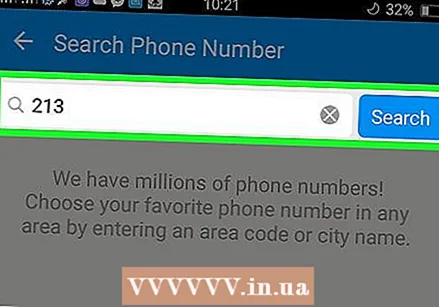 Entrez votre indicatif régional, puis appuyez sur Chercher. Faites-le en haut de l'écran. L'indicatif régional que vous entrez doit être celui de la ville ou de la région que vous souhaitez utiliser comme numéro de téléphone.
Entrez votre indicatif régional, puis appuyez sur Chercher. Faites-le en haut de l'écran. L'indicatif régional que vous entrez doit être celui de la ville ou de la région que vous souhaitez utiliser comme numéro de téléphone.  Sélectionnez un numéro, puis appuyez sur Plus loin. Cela définit le nouveau numéro comme identifiant de l'appelant Dingtone.
Sélectionnez un numéro, puis appuyez sur Plus loin. Cela définit le nouveau numéro comme identifiant de l'appelant Dingtone. 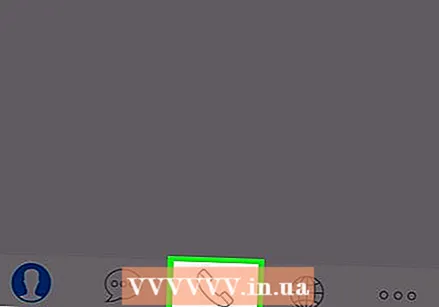 presse Compléter et puis sur Sonner. Cela vous mènera à une page infographique dans Dingtone.
presse Compléter et puis sur Sonner. Cela vous mènera à une page infographique dans Dingtone. 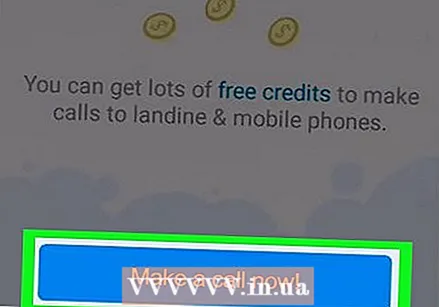 Faites glisser votre doigt de droite à gauche, puis appuyez sur Appelle maintenant!. Cela ouvrira l'application Dingtone.
Faites glisser votre doigt de droite à gauche, puis appuyez sur Appelle maintenant!. Cela ouvrira l'application Dingtone.  Passer un coup de téléphone. Entrez le numéro de téléphone que vous souhaitez appeler, puis appuyez sur le bouton vert du téléphone pour envoyer l'appel. Cela utilisera votre numéro de téléphone Dingtone au lieu de votre propre numéro.
Passer un coup de téléphone. Entrez le numéro de téléphone que vous souhaitez appeler, puis appuyez sur le bouton vert du téléphone pour envoyer l'appel. Cela utilisera votre numéro de téléphone Dingtone au lieu de votre propre numéro. - Vous pouvez également masquer votre numéro en appuyant sur «Plus» dans le coin inférieur droit de l'écran, puis «Paramètres», puis «Paramètres d'appel» et enfin le commutateur gris «Appel anonyme».
- Ouvrez le "Google Play Store"
Conseils
- Vous pouvez toujours masquer votre numéro d'un appel en tapant une extension devant le numéro de téléphone (par exemple " * 68"). Cette fonction peut être bloquée dans certains pays.
Mises en garde
- Les gens sont généralement moins susceptibles de répondre au téléphone s'ils ne voient pas le numéro de l'appelant.